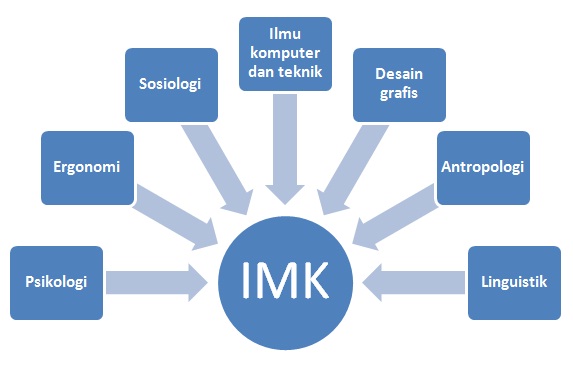Hai Sobat Hunter....Kali ini admin akan share cara Membuat Simulasi dengan Menggunakan Simul8. Sebelumnya admin akan menjelaskan sedikit tentang Apa Itu Simul8....
Simul8
SIMUL8 perangkat lunak simulasi adalah produk dari SIMUL8
Korporasi digunakan untuk sistem yang melibatkan pengolahan entitas diskrit pada
waktu diskrit simulasi. Program ini adalah alat untuk perencanaan, desain,
optimasi dan reengineering nyata produksi, manufaktur, logistik atau jasa sistem penyediaan. SIMUL8
memungkinkan pengguna untuk menciptakan model komputer, yang
memperhitungkan kendala kehidupan nyata, kapasitas,
tingkat kegagalan, polapergeseran,
dan faktor-faktorlain yang mempengaruhi total kinerja dan efisiensi
produksi. Melalui model ini adalah mungkin untuk menguji
nyata skenario dalam lingkungan virtual, misalnya mensimulasikan direncanakan fungsi dan beban dari sistem, perubahan parameter yang mempengaruhikinerja sistem, melakukan tesekstrimbeban, verifikasi dengan eksperimen
solusi yang diusulkan dan memilih solusi yang optimal. Sebuah
fitur umum dari masalah diselesaikan dalam SIMUL8 adalah bahwa mereka
prihatin dengan biaya, waktu dan persediaan.
Berikut adalah penampakan dari Simul8

Kelebihan dan Kekurangan
Simul8
Semua software pasti
memiliki kelebihan dan kekurangan masing-masing, berikut kelebihan dan
kekurangan Simul8
Kelebihan
1. Simul8
memberikan hasil yang jelas
dan konkrit dan
bukti-informasi tentang bagaimana merancang atau
dioptimalkan sistem produksi akan
benar-benar berfungsi
2.
Desain SIMUL8 juga
memfasilitasi komunikasi dengan paket
perangkat lunak lain seperti Microsoft
Access, Excel dan Visio.
Dukungan dari XML dan
otomatisasi OLE memungkinkan bekerja
dengan sumber data eksternal dan
mengekspor data internal untuk sistem
lain
3. SIMUL8 juga
mendukung komunikasi dengan database
menggunakan SQL
4.
Desain
pada Simul8
lebih menarik dan juga menyediakan banyak template
Kekurangan
1.
Wilayah
utama Simul8
hanya di bidang manufaktur, kesehatan, pusat kontak dan rantai pasokan
2.
Template
yang digunakan pada Simul8 berbayar
3.
Picture
yang tersedia pada library
terbatas
Oke....Untuk contoh Templatenya silahkan Download disini































.jpg)